¿Estás atascado y no sabes cómo desbloquear pantalla iPhone sin código? Tranquilo, no te asustes, siempre hay una solución para todo. Lo he hecho antes, y te sorprenderás de lo fácil que es. Entiendo lo incómodo que puede ser cuando no puedes desbloquear la pantalla de tu iPhone. Es incluso peor cuando tienes que usarlo para algo importante en ese momento, pero no puedes acceder a él.
En esta era de tecnología avanzada en la que puedes buscar cualquier cosa en línea, apuesto a que no será difícil encontrar una solución. El único contratiempo que puedes tener es si no eres experto en tecnología. Por suerte, se me han ocurrido estas cinco formas simples que pueden ayudar a cualquiera a desbloquear la pantalla del iPhone, independientemente de si son expertos en tecnología o no. Sigue leyendo para conocer estos métodos.
Cómo desbloquear pantalla iPhone sin código usando Mobitrix Lockaway [Más conveniente]
Mobitrix LockAway es el último software de desbloqueo que te permite obtener acceso a un iPhone bloqueado sin código de acceso. No necesita iTunes para que funcione, lo que te permite desbloquear la pantalla de tu iPhone de una manera mucho más conveniente. Es, con diferencia, el mejor método para esta tarea.
Estas son algunas de las características que hacen de este software una gran opción para acceder a un iPhone bloqueado sin el código de acceso:
- El procedimiento de desbloqueo es simple y solo necesita unos pocos pasos.
- No necesita iTunes.
- Es compatible con las últimas versiones de iOS, incluidos iOS 16 y posteriores.
- Es compatible con todos los modelos de iPhone, desde iPhone 5S hasta iPhone 16, incluidos 6, 7, 8, SE, X, XR, 11, 12, 13, 14 ¡ y 15.
- Es 100% seguro de usar y protege la privacidad de tus datos.
Pasos:
- Descarga e instala Mobitrix LockAway.
- Haz clic en "Desbloquear código de acceso de pantalla" en el menú principal
- Haz clic en "Iniciar" para eliminar el código de acceso del iPhone.

Mobitrix LockAway – Desbloquea el código del menú principal

Mobitrix LockAway - Desbloquear el Código de acceso - Producto
LockAway funciona tanto para un iPhone deshabilitado como para un iPhone habilitado. Así es como funciona:
Si tienes un iPhone deshabilitado, Mobitrix LockAway puede:
- Borrar o formatear el iPhone sin el código de acceso.
- Eliminar el ID de Apple o la contraseña si no los recuerdas.
- Omitir el código de acceso de Tiempo de uso, y te permite acceder al iPhone sin perder ningún dato.
Si el iPhone está habilitado
Si el iPhone que tienes está habilitado pero está bloqueado con un código de acceso, LockAway puede hacer lo siguiente:
- Permitir el acceso al iPhone omitiendo el código de acceso del iPhone.
- Cancelar el requisito de contraseña para iPhone, iPad o iPod touch.
Utilizar iPhonePass para desbloquear el código de acceso del iPhone sin borrar los datos
iPhonePass es una herramienta gratuita de Mobitrix que permite a los usuarios desbloquear el código de acceso del iPhone sin borrar los datos.
Ventajas:
- Completamente gratis.
- El proceso de desbloqueo no causa ninguna pérdida de datos.
- Esta herramienta puede desbloquear iPhone 5S – iPhone X.
Desventajas:
- Los modelos de iPhone posteriores al iPhone X no son compatibles.
- No está disponible para Windows.
- Podrías correr el riesgo de activar y desactivar el estado de liberación.
La vulnerabilidad de iOS existente puede permitir que los iPhone 5S – iPhone X sean liberados. Es decir, puedes obtener el control completo del iPhone. En este caso, puedes eliminar y modificar el código de acceso de la pantalla del iPhone, aunque olvides el código de acceso anterior.
Preparación:
- Un MacBook
- Descarga una herramienta de eliminación de bloqueos – iPhonePass y una herramienta de liberación Checkra1n.
Pasos:
- Haz la liberación de tu iPhone con Checkra1n.
- Checkra1n es una herramienta de liberación perfecta y fácil de usar compatible con una amplia gama de iPhone. Recomiendo encarecidamente liberar el iPhone. Ten en cuenta que solo se puede ejecutar en macOS.
- Inicia Checkra1n y haz clic en Iniciar para liberar tu iPhone.
- Inicia la liberación y no desconectes el iPhone hasta que termine.
- Después de la liberación, no configures el iPhone de inmediato.
- Conecta tu iPhone a tu MacBook.
- Conéctate a una red de Internet en tu iPhone y Mac.
Abre Terminal en tu MacBook e ingrese el comando "iproxy 22 44". - Utiliza la herramienta iPhonePass para eliminar el código de acceso de la pantalla.
Haz doble clic y elimina el archivo de "deliphonepass.sh".

Mobitrix LockAway: Inicia Checkra1n y haz clic en Iniciar para liberar tu iPhone

Mobitrix LockAway - Liberación

Mobitrix LockAway - Liberación

Mobitrix LockAway - Liberación
En este punto, el código de acceso de tu iPhone se ha eliminado. Ahora puedes acceder a tu iPhone de forma normal sin perder ningún dato y restablecer la configuración.
Después de restablecer el código de acceso de tu iPhone, se recomienda desactivar la liberación del iPhone. El estado de seguridad del iPhone se vería afectado por la liberación. Tu iPhone será inseguro después de la liberación, lo cual es un problema bastante serio. Mobitrix Perfix te ayudará a resolver este problema. Usando el Modo de reparación estándar de Perfix, el estado de liberación en tu dispositivo se desactivará sin pérdida de datos.
Si tu iPhone es iPhone 5S – iPhone X, puedes usar iPhonePass para eliminar el código de acceso sin borrar los datos.
Sin embargo, esta herramienta requiere habilidades y conocimientos informáticos avanzados, por lo que si deseas una forma más fácil de desbloquear el código de acceso del iPhone, se recomienda el software Mobitrix LockAway.
Cómo desbloquear pantalla iPhone sin código a través de la función del iPhone
Hay dos formas de desbloquear pantalla iPhone sin código mediante las funciones diseñadas por Apple. Estos métodos no necesitarán que uses ningún ordenador para obtener acceso al iPhone.
Método 1: Utilizar Siri para desbloquear el código de acceso del iPhone
Antes de conocer cómo funciona este método, estas son algunas de sus limitaciones:
- Solo funciona en un iPhone habilitado. El iPhone debe estar encendido y el código de acceso debe ingresarse al menos una vez después de encenderlo. Si el código de acceso no se ha introducido después de encenderlo, el iPhone seguirá cifrado y Siri no funcionará.
- Deberás proporcionar el ID de Apple y la contraseña de la cuenta de Apple a la que está vinculado el iPhone.
- Solo está disponible en dispositivos con iOS 8 a iOS 10.1.
Por otro lado, este método tiene sus ventajas:
- No borrará los datos en el iPhone.
- No necesitarás restaurar el iPhone después de que se haya desbloqueado.
Cómo desbloquear un iPhone con Siri
Pasos:
- Mantén pulsado el botón de inicio del iPhone para activar Siri.
- Pregúntale a Siri "Qué hora es ahora" y espera a que muestre la hora.
- Pulsa el widget reloj y, una vez que se abra la lista de zonas horarias, pulsa el icono + en la esquina superior derecha de la pantalla.
- Escribe cualquier carácter en el cuadro de búsqueda y selecciona todos los caracteres que has escrito.
- Pulsa "Compartir"
- En la ventana emergente que aparece, selecciona Mensajes.
- En el campo "Para" de la ventana del nuevo mensaje, pega el texto que has copiado anteriormente.
- Espera unos segundos y luego presiona el botón de inicio. Esto te llevará a la pantalla de inicio del iPhone sin tener que ingresar el código de acceso.
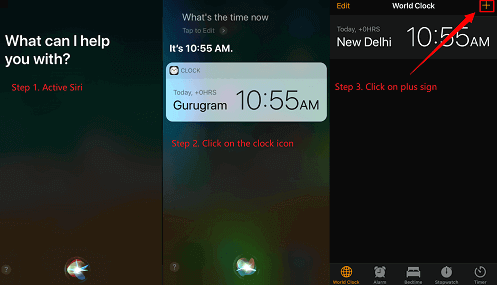
desbloquear iPhone sin código de acceso a través de Siri
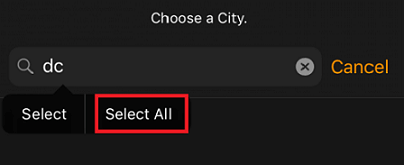
desbloquee el código de acceso del iPhone a través de Siri y la función seleccionar todo
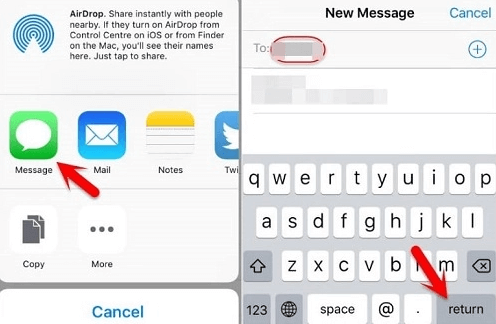
volver a la pantalla de inicio sin código de acceso del iPhone
Método 2: Usar Buscar mi iPhone para desbloquear el código de acceso
Otra forma de desbloquear el código de acceso en un iPhone es mediante la función Buscar. Estas son las limitaciones de este método que debes tener en cuenta antes de probarlo:
- Deberás proporcionar el ID de Apple y la contraseña de la cuenta de Apple a la que está vinculado el iPhone.
- Solo funciona si la función "Buscar" se configuró en el dispositivo de destino antes de que se bloqueara.
- Borrará todos los datos en el iPhone, pero puedes restaurarlos desde una copia de seguridad a través de iCloud o iTunes
Cómo usar Buscar mi iPhone para desbloquear el código de acceso en un iPhone
Así es cómo puedes hacerlo:
- Visita icloud.com en tu iPhone o iPad e inicia sesión en tu ID de iCloud (el que se usa en el iPhone).
- Ve a Buscar y selecciona el iPhone que deseas restablecer el código de acceso de la lista.
- Pulsa "Borrar" en la ventana de información del dispositivo.
- El sitio web confirmará una vez más la contraseña de tu ID de Apple y comenzará el borrado remoto. Una vez que el iPhone se haya borrado, deberás confirmar el ID de Apple y la contraseña, y luego podrás usarlo.
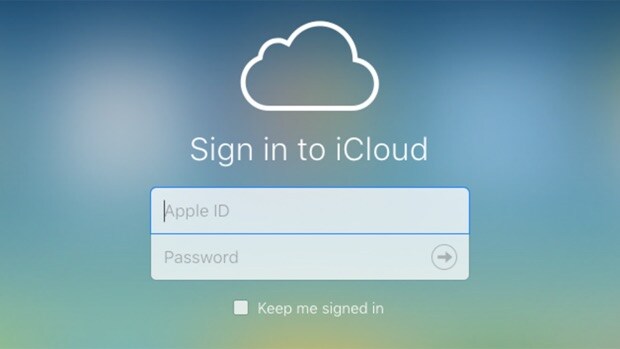
desbloquear iPhone vía código de acceso a través de buscar mi iPhone

borrar código de acceso del iPhone usando buscar mi iPhone
El uso de estos métodos es rápido y conveniente, pero viene con muchos requisitos previos. Si no puedes cumplir ni una de las condiciones, no podrás desbloquear el código de acceso del iPhone utilizando estos métodos.
Si ese es el caso, puedes eliminar el código de acceso olvidado de un iPhone utilizando un ordenador.
Desbloquear pantalla iPhone sin código de acceso a través de iTunes
Hay dos métodos de iTunes que puedes usar para desbloquear pantalla iPhone sin código. Exploremos ambos en detalle.
Método 1: Desbloquear la pantalla del iPhone a través del modo de recuperación de iTunes
Estos son los puntos clave que debes saber antes de usar este método:
- Debes tener el ID de Apple y la contraseña de la cuenta de Apple del iPhone de destino.
- iTunes borrará todo el contenido y la configuración del iPhone junto con el código de acceso.
- iTunes puede hacer una copia de seguridad del iPhone y almacenarla en tu ordenador, que puedes restaurar más tarde en el iPhone.
Cómo desbloquear la pantalla del iPhone a través del modo de recuperación de iTunes
Pasos:- Instala iTunes en un ordenador.
- Conecta el iPhone al ordenador con el cable Lightning y luego abre iTunes.
- Mantén pulsado el botón de inicio y de encendido de tu iPhone hasta que veas que el iPhone se reinicia en modo de recuperación.
- En el cuadro de diálogo de iTunes que aparece, selecciona la opción "restaurar".
- Espere a que iTunes borre tu iPhone; una vez hecho, puede usarlo.

desbloquear iphone sin código de acceso a través del modo de recuperación de itunes
Método 2 - Desbloquea el iPhone a través del modo DFU de iTunes
Estos son los puntos clave que debes tener en cuenta sobre este método para desbloquear la pantalla del iPhone:
- Necesitas el ID de Apple y la contraseña de la cuenta de Apple en el iPhone.
- Borrará todos los datos y configuraciones en el iPhone.
- Instalará la última versión de iOS en el iPhone.
Cómo desbloquear la pantalla del iPhone a través del modo DFU de iTunes
Pasos:- Inicia iTunes en tu ordenador.
- Pon el iPhone en modo DFU.
- Conecta el iPhone al ordenador a través de iTunes y bórralo.
- Si anteriormente habías realizado una copia de seguridad del iPhone en el ordenador, podrías usarla para restaurar el iPhone.

modo dfu restaurar iphone conectado a itunes
Ambos métodos se pueden usar para eliminar el código de acceso de un iPhone. Estos métodos necesitan que tengas un ordenador y la última versión de iTunes. Uno de los principales problemas con estos métodos es que poner el iPhone en modo de recuperación o DFU puede ser difícil.
Estos son todos los métodos que puedes usar para desbloquear pantalla iPhone sin código.
En mi opinión, Mobitrix LockAway es el mejor método, ya que funciona con las versiones más populares de iOS y todos los modelos de iPhones y otros dispositivos que se ejecutan en iOS.
No importa las razones que lo causaron, nunca te quedarás atascado en la pantalla de bloqueo y te podrás deshacer de esas notificaciones molestas.

